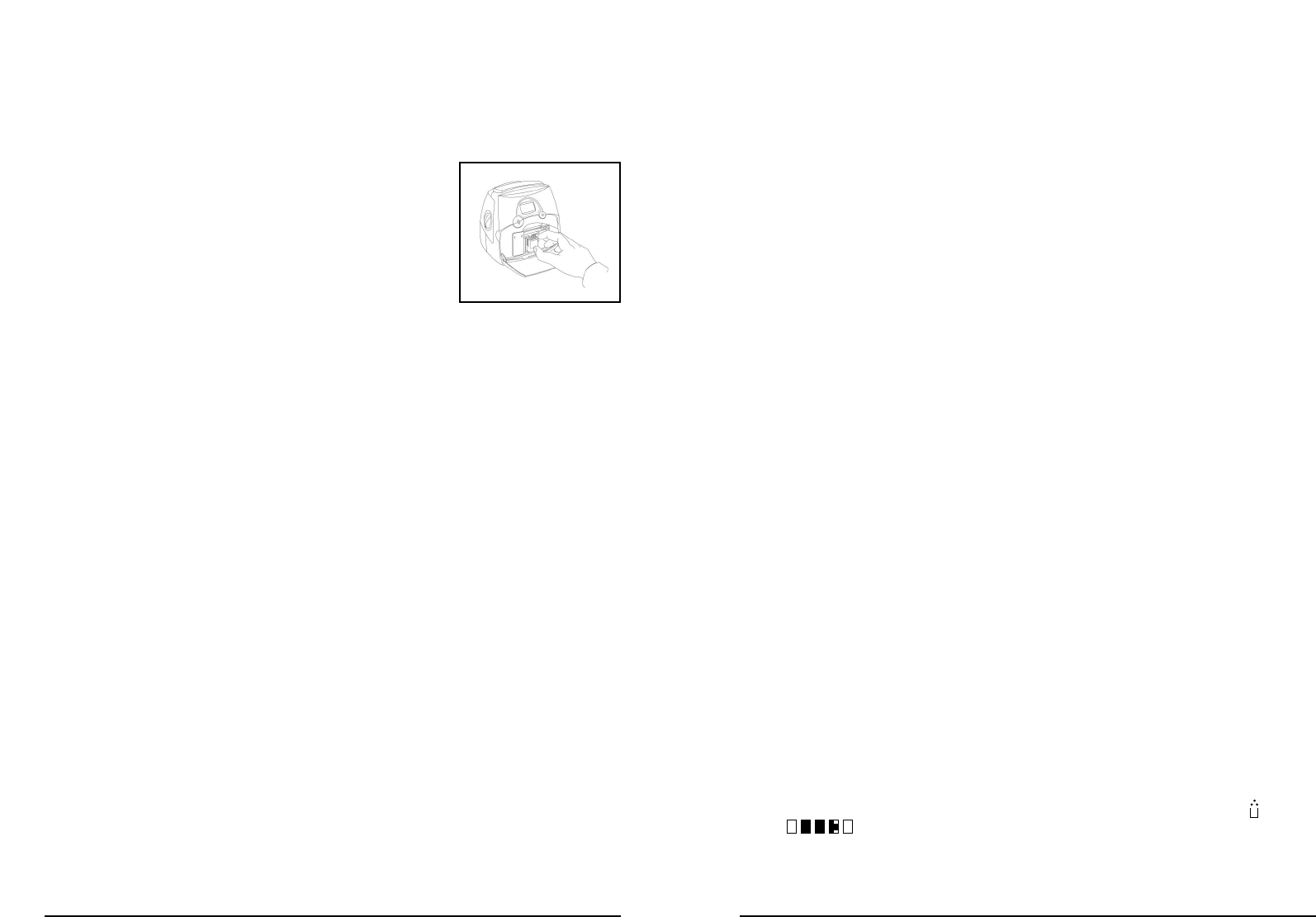De StampManager met batterij-pack gebruiken,
batterijen opladen
Met de batterij-pack kan de DYMO StampManager mobiel, dus volledig los van de basis,
gebruikt worden. De batterij-pack is verkrijgbaar als accessoire.
Ondanks het feit dat de DYMO StampManager onafhankelijk van het basisstation tot 600
stempels kan printen, is het aan te raden de stempelprinter zo vaak mogelijk terug te zetten
op het basisstation. Hierdoor wordt niet alleen het vermogen van de batterijen op peil
gehouden, het verzekert u er ook van dat de printkop beschermd wordt tegen stof en uit-
droging en dat de printkop regelmatig gereinigd wordt.
Als u geen gebruik maakt van de batterij-pack is het belangrijk de StampManager verbon-
den te houden met het basisstation via de kabel en het basisstation met de adapter om te
vermijden dat gegevens verloren gaan als de batterij leeg raakt.
Het installeren van de batterij-pack
1. Maak de StampManager kabel (B2) los en verwijder de klep aan de achterzijde van
de stempelprinter.
2. Verbind de batterij-pack met de witte plug in de StampManager.
3. Plaats de batterij-pack volledig in de stampmanager.
4. Sluit de klep.
Opladen van de batterij-pack
1. Plaats de adapterplug in de ingang op het basisstation (B3) en sluit de adapter aan
op netstroom. Het lampje van het basisstation (B1) zal gaan branden. Plaats de
stempelprinter op de basis en de batterij-pack zal opgeladen worden. Wanneer het
printer status lampje (A5) uit gaat, zal de batterij-pack tot het minimum niveau
opgeladen zijn en is de StampManager klaar voor mobiel gebruik.
2. Met een minimaal niveau kunt u de datum, tijd en persoonlijke stempels program-
meren en circa 200 stempels (los van de basis) printen. De display voor stroom-
voorziening (C11) zal 1 level tonen.
3. Wanneer de StampManager batterij-pack volledig geladen is (3 levels op de display)
kunt u datum, tijd en persoonlijke stempels programmeren en circa 600 stempels
(los van de basis) printen. In de praktijk zal het aantal stempels dat geprint kan
worden afhangen van de hoeveelheid inkt die hierbij gebruikt wordt. Bijvoorbeeld,
als u veel stempels print met een gekleurde achtergrond, zullen er iets minder
stempels geprint kunnen worden met de batterijcapaciteit. Het volledig opladen van
de batterij-pack duurt ongeveer 1,5 uur.
4. Als het printer status lampje (A5) begint te knipperen kunt u nog 6 tot 30 stempels
printen voordat de batterij-pack op de basis opgeladen moet worden.
5. Wanneer het printer status lampje aan gaat, is het niet langer mogelijk om stempels
te printen. Data zal in het geheugen bewaard blijven zolang de symbolen &
afwisselend knipperen op de display. Na circa 1 uur zal de display
uitschakelen (OFF). De geprogrammeerde data zoals datum, tijd en persoonlijke
stempels zullen verloren gaan.
53
Verwisselen van de inktcartridge
Als u merkt dat de printkwaliteit verslechtert, is het waarschijnlijk tijd om de inktcartridge te
verwisselen. Hou hiervoor altijd een nieuwe inktcartridge in voorraad.
1. Druk de UP en DOWN toets tegelijk in. De printer bevindt zich nu in de Set-up stand.
2. Scroll met de UP en DOWN toetsen (A2) totdat het symbool voor de printkop (
Q
R
)
verschijnt aan de linkerzijde van de display.
3. Neem de stempelprinter van het basisstation.
4. Druk op de ENTER toets (A3). De printkop zal naar een
positie gaan waar u de inktcartridge kunt vervangen.
5. Open de klep aan de voorzijde van de StampManager.
6. Verwijder de plastic tape van de inktcartridge en plaats
de inktcartridge zoals getoond in de illustratie.
De cartridge moet terug ’klikken’ in de printer.
7. Druk op de ENTER toets (A3).
De printkop zal terugkeren naar de parkeerpositie.
8. Sluit de klep.
9. Druk op de print toets (A4) om terug te gaan naar de Print stand.
Dymo
®
inktcartridges voor de StampManager zijn verkrijgbaar in 3 kleuren; zwart, rood en
blauw. Als u gebruik wilt maken van verschillende kleuren voordat uw huidige inktcartridge
op is, moet u een reeds gebruikte inktcartridge opslaan in de speciale bewaarunit (verkrijg-
baar als accessoire). Dit voorkomt dat de inktcartridge tussentijds uitdroogt.
De printkop schoonmaken
Elke keer als u de stempelprinter op de basis plaatst, zal de printkop automatisch gereinigd
worden. Tijdens dit proces zal de boodschap WAIT op de display getoond worden en het
printer status lampje (A5) zal knipperen. Wacht totdat de boodschap verdwijnt, voordat u
weer gaat printen.
Functie voor intensieve reiniging van de printkop
Een intensieve reiniging van de printkop is beschikbaar naast de normale reiniging.
Het wordt aanbevolen om deze functie regelmatig toe te passen, zeker indien de DYMO
StampManager lang verwijderd is geweest van het basisstation waardoor stof beter toe-
gang heeft tot de printkop.
1. Druk de UP en DOWN toets tegelijk in. De printer bevindt zich nu in de Set-up stand.
2. Selecteer (
Q
R
Q
R
) en toets ENTER.
3. De display zal knipperen terwijl de printkop gereinigd wordt.
Dit proces neemt ongeveer 15 seconden in beslag.
4. Toets de Print toets (A4) om terug te keren naar de Print stand.
52